 Края бумаги загрязнены
Края бумаги загрязнены
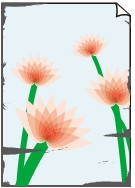

-
Проверка 1 Выполнялась печать без полей или на бумаге небольшого размера?
При печати без полей или на бумаге небольшого размера на валике могут появиться загрязнения.
Откройте верхнюю крышку и очистите валик.
-
Проверка 2 Для параметра Расширение для печ. без полей (Extension for borderless printing) установлено большое значение?
При установке высокой степени расширения на валике могут появиться загрязнения.
Уменьшите значение параметра Расширение для печ. без полей (Extension for borderless printing).
-
Проверка 3 Тип носителя, указанный в драйвере принтера, совпадает с типом носителя в принтере?
Для печати на носителе того типа, который указан в драйвере принтера, загрузите данный тип носителя в принтер.
Для печати на носителе того типа, который загружен в принтер, укажите данный тип носителя в драйвере принтера.
-
Чтобы остановить печать, нажмите кнопку Стоп (Stop).
-
Измените тип бумаги в драйвере принтера и повторите попытку печати.
 Примечание.
Примечание.-
Если для параметра "Тип носителя" выбрано значение Авто (исп. установки принтера) (Auto (Use Printer Settings)), печать выполняется с использованием типа носителя, загруженного в принтер.
-
Нажмите Получ.информацию (Get Information), чтобы передать в драйвер принтера информацию о загруженной бумаге.
-
-
Проверка 4 При загрузке бумаги в принтер, загруженный носитель совпадает с типом носителя, выбранного на сенсорном экране?
Выберите правильный тип носителя в меню на сенсорном экране при загрузке бумаги в принтер.
-
Проверка 5 Бумага смята или закручена?
Выпрямите складки или скручивания и повторно загрузите бумагу.
-
Проверка 6 В меню на сенсорном экране для параметра Уменьш. пыли при обрезке (Cut-dust reduction) в разделе Доп. параметры бумаги (Advanced paper settings) установлено значение ВКЛ (ON)?
Если для параметра Уменьш. пыли при обрезке (Cut-dust reduction) установлено значение ВКЛ (ON), в месте обрезки на бумаге печатается линия для уменьшения пыли при обрезке.
Если уменьшение пыли при обрезке не требуется, установите для параметра Уменьш. пыли при обрезке (Cut-dust reduction) значение ВЫКЛ (OFF).
-
Проверка 7 Значение высоты печатающей головки в меню на сенсорном экране слишком низкое?
Установите для параметра Толщина бумаги (выс. головки) (Paper thickness (head height)) более высокое значение, чем текущая настройка.
-
Проверка 8 Бумага плотная или легко закручивается и сминается после впитывания чернил?
При использовании бумажного носителя, например бумаги с толстым покрытием, установите для параметра Вакуумная сила модуля подачи (Transport unit vacuum strength) в меню на сенсорном экране значение Средняя (Medium-strong) или Сильная (Strong).
Если проблема сохраняется, увеличьте значение параметра Толщина бумаги (выс. головки) (Paper thickness (head height)) в меню на сенсорном экране.
- Настройка мощности всасывания
- Устранение неполадок, связанных со стиранием бумаги и смазанностью изображений
При использовании пленочного носителя, например кальки, установите для параметра Вакуумная сила модуля подачи (Transport unit vacuum strength) в меню на сенсорном экране значение Стандартное (Standard), Средняя (Medium-strong) или Сильная (Strong).
Если проблема сохраняется, увеличьте значение параметра Толщина бумаги (выс. головки) (Paper thickness (head height)) в меню на сенсорном экране.
-
Проверка 9 Направляющая для выхода чистая?
Очистите направляющую для выхода.

